Kolla Top 5 Data Recovery Software gratis på skrivbordet
Raderade du av misstag filerna i papperskorgen när du hittade de nödvändiga filerna? Du måste ångra feloperationen. Är filerna borta för alltid? Finns det en chans att få tillbaka dem? Visst, det finns det! Du kan kolla den här artikeln och plocka upp 5 kraftfulla gratis dataåterställningsprogramvara för Windows och Mac-data. Det finns också en stor chans att du återställer de permanent raderade filerna efter många dagar. Kontrollera dem och välj din favoritprogramvara för gratis filåterställning.
SIDINNEHÅLL:
Del 1: 5 bästa gratis programvara för dataåterställning du inte får missa
Topp 1. Apeaksoft Data Recovery (Windows/Mac)
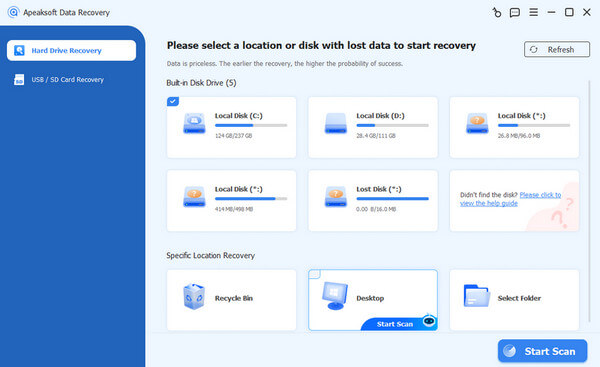
Vilken är den mest kraftfulla gratis programvaran för dataåterställning för PC? Det måste det vara Apeaksoft Data Recovery, din bästa gratis programvara för dataåterställning för Windows 10 och 11.
Ett klick för att återställa data för PC
- Återställ alla typer av filer som foton, videor etc.
- Återställ data från hårddiskar, flash-enheter, papperskorgar, etc.
- Nästan 100 % framgång och oslagbar återhämtningshastighet.
- Enkla steg att följa.

- Du kan förhandsgranska innan du återställer datafiler, vilket förhindrar återställning av många onödiga datafiler.
- Den erbjuder en smart sökfunktion för raderade filer.
- Den markerar de raderade filerna i rött för snabb lokalisering.
- Du kan selektivt välja dina önskade filer och återställa dem med ett klick.
- Det kan också vara den kostnadsfria programvaran för dataåterställning av SD-kort för Windows 7/8/10/11.
- När det kommer till stora datafiler kommer skannings- och återställningsprocessen att vara relativt långsam.
Topp 2. Recuva (Windows)
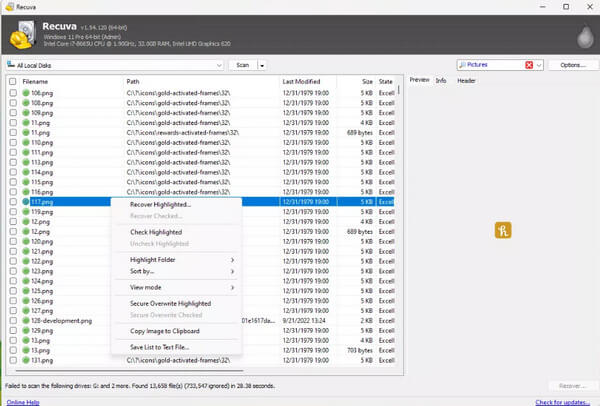
Recuva är gratis programvara för dataåterställning utvecklad av Piriform. Denna gratis programvara för dataåterställning kan köras på hårddiskar, flashenheter, minneskort och andra enheter som stöds av FAT- och NTFS-filsystem.
- Det är ett bra sätt att återställa förlorad data från en död hårddisk.
- Stöd för skanning av bärbara enheter.
- Det lanserade bara en Windows-version. Så om du letar efter gratis programvara för dataåterställning för Mac är det inte lämpligt.
- Återhämtningshastigheten är långsam.
- Dess återhämtningsprestanda är relativt låg.
Topp 3. MiniTool Power Data Recovery (Windows)
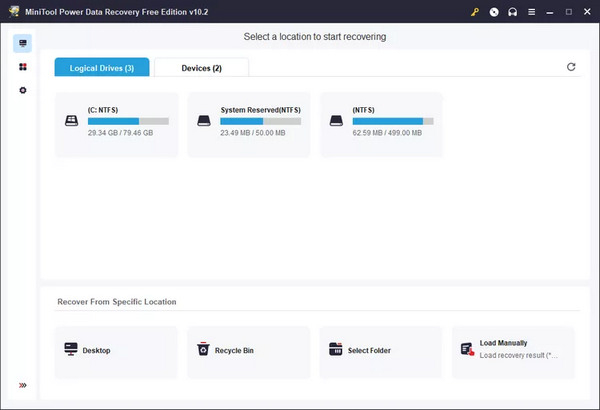
Denna gratis programvara för dataåterställning är helt gratis för att återställa permanent raderade filer från både hårddiskar och extern lagring. Det finns dock inte tillräckligt med användarvänliga funktioner i det enkla gränssnittet. Du kan ta tid att välja önskade filer. Denna gratis programvara för filåterställning är dock lätt och kan snabbt skanna din dator.
- Gratis att returnera permanent raderade filer.
- Stöd för hårddiskar och extern lagring och USB-anslutning.
- Stöd mappåterställning.
- Endast 1 GB för gratis återställning.
- Det kan inte återställa vissa programdata.
Topp 4. Diskverktyg (Mac)
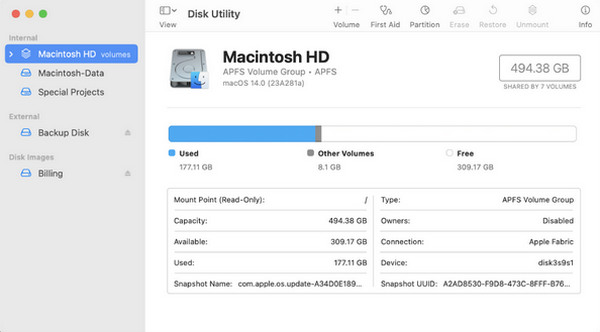
Disk Utility är ett gratis dataåterställningsprogram för Mac som du inte får missa. Den är till och med inbyggd på din Mac utan installation. Du kan enkelt återställa hårddisken på din MacBook. Dessutom stöder den en USB-anslutning, vilket innebär att du kan betrakta det som en USB-återställning lösning. Eftersom den är inbyggd stöder denna gratis programvara för dataåterställning alla typer av data på din Mac. Dessutom har detta program många andra funktioner, såsom diskformat, diskpartition eller rippa en DVD/Blu-ray, etc.
- Skanna snabbt din Mac för att återställa alla filtyper.
- Stöd ett bärbart alternativ för att återställa en extern enhet.
- Gratis att använda utan installation på Mac.
- Det är svårt att återställa dina förlorade filer.
- Det kan inte återställa förlorade filer efter partitionering.
Topp 5. Disk Drill (Mac)
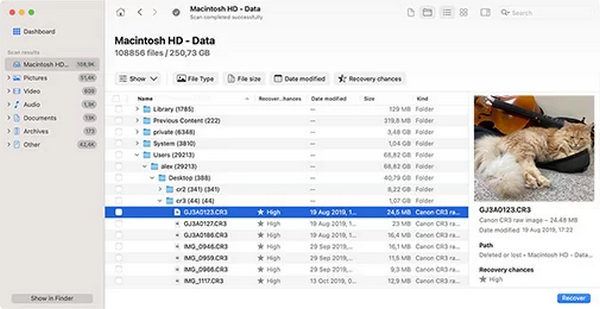
Disk Drill är inte en inbyggd funktion på Mac, men fortfarande en gratis programvara för dataåterställning för Mac. Den har en mycket enkel design och vänlig funktion, som inte kommer att förvirra dig när du använder den. Denna kostnadsfria filåterställningsprogramvara kan återställa alla förlorade filer från vilken lagringsenhet som helst, inklusive intern disk, externa hårddiskar, USB, SD-kort, etc. Du kan förhandsgranska filerna innan du väljer att återställa dem.
- Stöder olika filtyper.
- Erbjud ett bärbart alternativ för externa enheter.
- Skanna din Mac djupt för att hitta permanent raderade filer.
- Den erbjuder endast 500 MB för gratis filåterställning.
- Skanningshastigheten är inte så hög.
Del 2: Enkel jämförelse av 5 gratis programvara för dataåterställning
Du kan ta en titt på denna korta jämförelse av de 5 gratis mjukvaran för filåterställning på Windows och Mac. Det kan hjälpa dig att göra ett snabbt urval.
| Produkt | Apeaksoft Data Recovery | Recuva | MiniTool Power Data Recovery | skiv~~POS=TRUNC | Disk Borrmaskin |
| plattform | Windows / Mac | Windows / Mac | Windows / Mac | Mac | Windows / Mac |
| Storleksgränser | Nej | Ja | Ja | Nej | Ja |
| Extern enhet | Ja | Ja | Ja | Ja | Ja |
Del 3: Tips när du väljer programvara för dataåterställning
När du väljer gratis programvara för återställning av fildata bör du vara uppmärksam på följande aspekter:
Operativsystem
Du bör välja den programvara som är kompatibel med ditt datorsystem. Vi har noterat operativsystemet för topp 5 gratis programvara för dataåterställning för PC ovan. Välj klokt.
FILSYSTEM
Det är bättre att välja den gratis programvara för dataåterställning som kan återställa förlorad data från extern hårddisk och interna hårddiskar, inklusive FAT, FAT32, NTFS, etc.
Filtyp
Programvaran du väljer ska kunna återställa olika filtyper, såsom foton, videor, ljud etc.
Egenskaper
Funktionerna hos gratis programvara för dataåterställning bör också beaktas. Det är bättre att välja programvara som gör att du kan förhandsgranska före återställning, återställa selektivt, etc.
Säkerhet
Programvaran du väljer bör inte säkerhetskopiera eller radera dina filer efter behag.
Slutsats
Relaterade artiklar
One Click Root är ett enkelt sätt att rotera Android-enheter i ett enda klick. Här delar vi några tips och en fullständig guide till One-click Root för att hjälpa till med att rotera Android.
Du kan enkelt återställa raderade filer från USB-minnet. Och det finns även ytterligare gratisverktyg för att hantera och hålla Mac friska.
Vill du lära dig hur du återställer osparade/överskrivna/raderade Excel-filer för din bekvämlighet? Ta reda på 3 sätt att enkelt återställa Excel-filerna från det här inlägget.
Vilken är den bästa programvaran för dataåterställning för Mac/Windows? Den här sidan samlar en recension av de 10 bästa filåterställningsverktygen (gratis och betalda) för att hjälpa dig fatta beslut.

